iPhoneとMacのiMovieに音楽を追加する方法:完全な手順で解決します
あなたのような Apple ユーザーにとって、iMovie があることはすでに Win-Win の状況です。 このアプリには、ムービーの作成に必要なものがほぼすべて揃っています。 ただし、ムービー プロジェクトにキャッチーな曲を追加したいが、その方法がわからない場合は、ムービー メーカー アプリを使えば簡単に追加できるという朗報を受け入れてください。 プロジェクトをより魅力的なものにする準備ができたら、この投稿に進んでください。 iMovieに音楽を追加する方法 以下のトピック。 次に、あなたと iMovie 上のプロジェクトをより魅力的でエキサイティングにするために役立つ他のものを見つけてください。
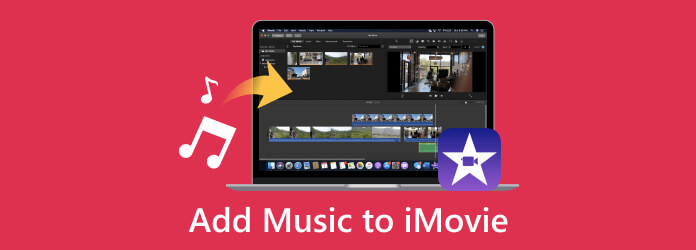
パート 1. Mac および iPhone の iMovie に音楽をインポートする方法
Macで
Mac の iMovie では、メディア ブラウザを最適化して、Finder 経由でオーディオ ファイルをタイムラインにドラッグすることで、ミュージック アプリまたはローカル フォルダから音楽を追加できます。 Mac で iMovie に曲を追加する方法は次のとおりです。
ステップ 1Mac で、起動する iMovie を見つけます。 ここで、 File タブメニューと選択 メディアのインポート オプション。 音楽ライブラリから、または iTunes ライブラリから直接インポートする音楽ファイルを見つけます。
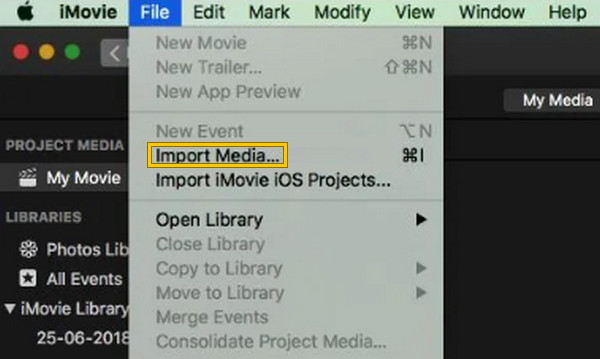
ステップ 2音楽ファイルを選択すると、プロジェクトの別の BGM としてインポートされます。 iMovie プロジェクトの背景サウンドとして追加するには、オーディオ ファイルをドラッグし、タイムライン上のビデオにドロップする必要があります。 Add ボタンが見えます。
ステップ 3iMovie にオーディオを追加した後、追加した BGM を右クリックすると、トリミング、音量調整、効果の設定などを行って編集できます。

iPhoneで
ステップ 1iPhone デバイスを使用して、iMovie アプリを開き、 Add ボタン。 まず、メディア アプリからビデオ ファイルを選択し、それをプロジェクトとして iMovie に追加します。 その後、 ムービーを作成 画面上のボタンをクリックします。 ご了承ください iMovieの では、追加したクリップの品質を向上させるために利用できるさまざまなテーマが提供されています。
ステップ 2今、タップ 切り替え ボタンをクリックして、 テーマ音楽 を選択してオンにします。 既存の音楽コレクションからビデオの好みのテーマを選択します。 気に入らないところがあれば、 プラス 署名して、必要な音楽またはオーディオを追加します。 記号をタップした後、iPhone の iMovie に独自の音楽を追加する方法は次のとおりです。 オーディオ セクションとタップ 私の音楽.
ステップ 3画面上で利用可能なプレイリスト、曲、アルバム、またはアーティストから必要な音楽を選択できるようになりました。 をタップするだけです プラス ボタンをクリックしてプロジェクトに追加します。 音楽がプロジェクトに追加されたら、アイコンをタップしてデバイスに保存できます。 輸出

注: 同時に多数の音楽ファイルを追加することはできないことに注意してください。
パート 2. iMovie で音楽を編集および強化するためのヒント
iMovie 上の音楽を編集して強化することで、その効果と全体的な品質を大幅に向上させることができます。 このため、iMovie に曲を追加する方法とは別に、音楽を編集して音楽の魅力を最大限に引き出すヒントをここで紹介します。 iMovie での音楽の改善とは別に、iMovie でのビデオ編集テクニックを強化するためのヒントを以下に示します。
- • 音楽を iMovie にインポートした後、希望の長さに音楽をトリミングします。 これを行うには、タイムライン上のオーディオ ファイルをクリックし、トリミングを開始します。
- • ビデオの対話を妨げないようにオーディオの音量を制御します。
- • フェードイン、フェードアウト、リバーブ、イコライゼーションなどのエフェクトを追加します。
- • クロスフェードを利用して、追加した BGM の間に素晴らしいトランジションを作成します。
- • ループを使用して、音楽の音楽セクションを繰り返します。
参考文献:
Mac デバイスで iMovie のビデオを簡単にカットする方法
iMovieの有無にかかわらずムービーを作成する方法:ステップバイステップのチュートリアル
パート 3. Windows ユーザーにとって最適な iMovie の代替品
iMovie は Apple デバイスでのみ利用できるため、デスクトップを使用している場合は、iMovie に音楽を追加する方法に関する学習を適用することはできません。 したがって、ここではデスクトップで使用できる最高の iMovie 代替品を紹介します。
Tipardビデオコンバータ究極 ビデオコンバーター以上に機能する最高のプログラムです。 ムービー メーカーでムービーを作成するときに追加するオーディオを追加、編集、強化できるツールと機能が付属しています。 それ以外にも、美しいエフェクトやフィルターも使用できます。 プロジェクトをエクスポートする前に、必要に応じてその形式、解像度、品質、フレーム レートをカスタマイズできます。 驚くべきことに、このプログラムはオーディオとビデオの 500 以上の形式をサポートしており、任意のタイプのオーディオを追加できます。 したがって、録音したナレーションをビデオに含めたい場合は、このツールが最も簡単な方法です。
Windows 上の iMovie の代替案にナレーションを追加する方法
ステップ 1クリック ダウンロード 下のボタンをクリックしてデスクトップ版を入手してください。 次に、それを起動して、その場所に移動します MV タブメニュー。
ステップ 2をクリックしてビデオプロジェクトを追加します。 プラス 下部にあるボタン。 この部分には、使用したいテーマを追加することもできます。 また、次のこともできます。 編集、トリミング、およびその他のオプションが指定されています。
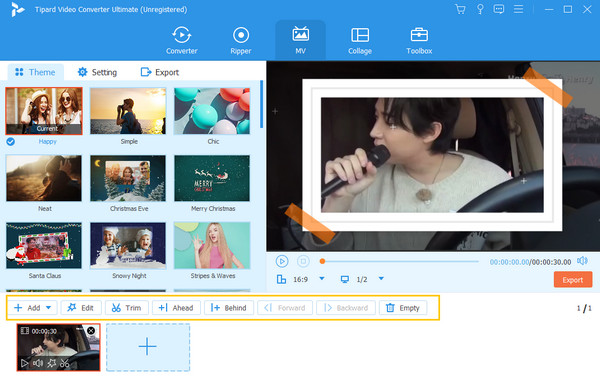
ステップ 3あなたがに行くことができます 設定 メニューを使用して、ナレーションまたはオーディオ ファイルまたは音楽ファイルをプロジェクトに追加します。 次に、 オーディオトラック、 ヒット プラス ファイルを追加するボタン。
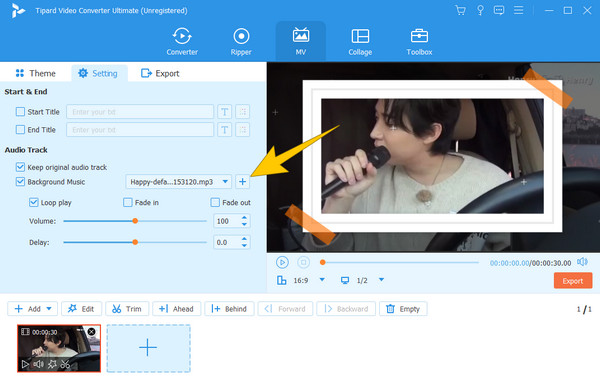
ステップ 4とても簡単なので、すでに次のステップに進むことができます。 輸出。 必要に応じて調整を加えてから、 エクスポートを開始 ボタンをクリックして、最終出力を保存します。
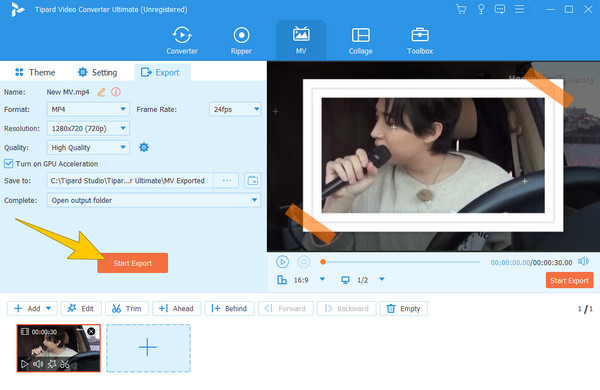
パート 4. iMovie 音楽のインポートに関する FAQ
Apple Music から iMovie に曲を追加できないのはなぜですか?
ライセンスと著作権の制限により、Apple Music から iMovie に曲を追加する場合にはいくつかの制限があります。 したがって、これがそのような音楽を iMovie に追加できない理由である可能性があります。
Spotify から iMovie に音楽を追加できますか?
はい、できます。 Spotify から音楽を追加するには、iMovie にメディアを追加するときに音楽アプリにアクセスします。
私の音楽ライブラリが iMovie に表示されないのはなぜですか?
iMovie に音楽ライブラリが表示されない理由はいくつかあります。 ただし、問題を解決するには、アプリの再起動、ファイルの再インポートなどのトラブルシューティングを試すことができます。
まとめ
この記事では、Mac と iPhone で iMovie に音楽を追加する方法を説明します。 プロジェクトにグルーヴを加えて、プロジェクトをさらにレベルアップできるようになりました。 また、デスクトップ上でのムービー作成やオーディオ編集の機能を拡張することもできます。 Tipardビデオコンバータ究極。 このソフトウェアを使用すると、元の品質を維持しながら、選択した音楽をビデオに組み込むことができます。







